具体步骤如下:
1、首先我们把CAD程序卸载,如果已经操作跳过这一步,在左下角开始菜单点击鼠标右键,找到“应用和功能”。
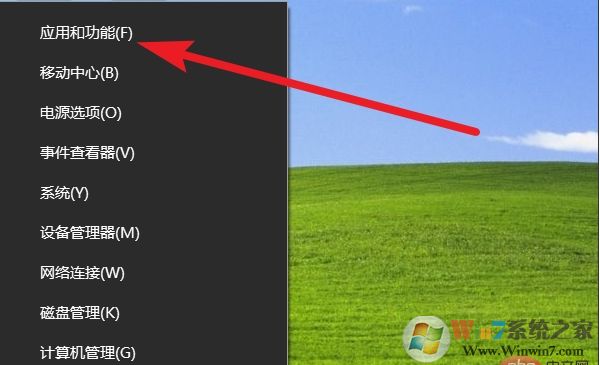
2、第二步点击进入“应用和功能”,找到和cad有关的项目全部并点击卸载。
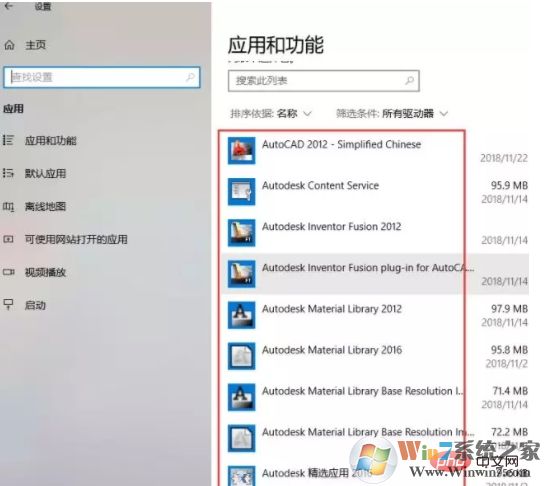
3、打开此电脑,删除所有CAD文件
a.先找到你安装衣CAD的安装目录,然后找到AUTOCAD安装的文件夹,删掉。一般是在C盘,或自己装的其它盘。都看看,找到删掉。
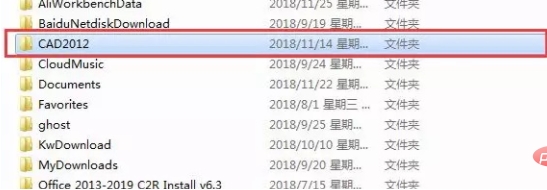
b.还有一个隐藏位置,在C盘ProgramData(这个文件夹是隐藏的需要先显示出来)下找到Autodesk,都删了,这里包含你安装的CAD所有版本。
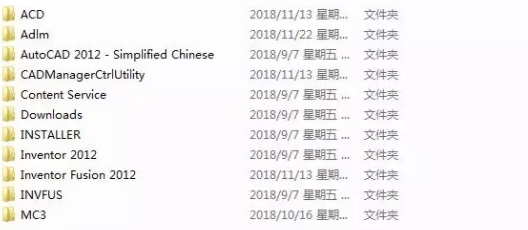
4、清除注册表残留
按win+R打开运行,输入regedit回车或点确定。
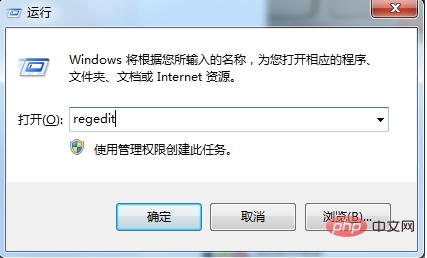
出现注册表,找到“HKEY_CURRENT_USER\software\”目录下的Autodesk文件夹,在Autodesk文件夹上右键,删除。
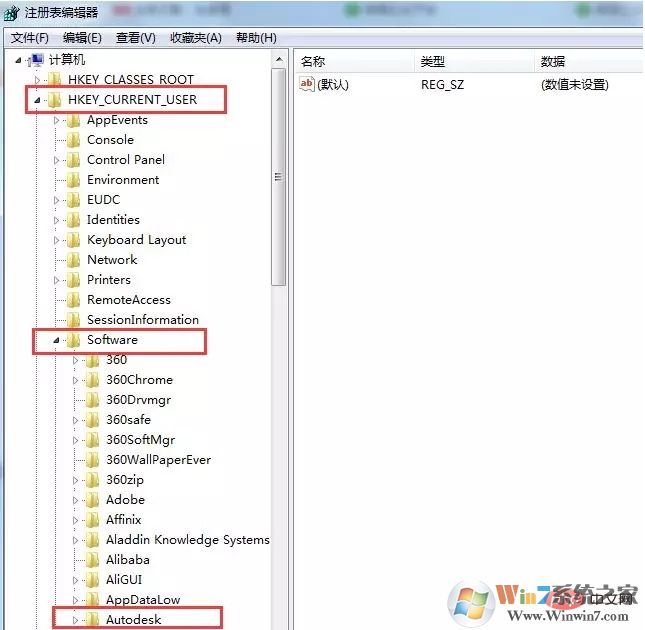
找到“HKEY_LOCAL_MACHINE\software\”目录下的Autodesk文件夹,在Autodesk文件夹上右键,删掉。
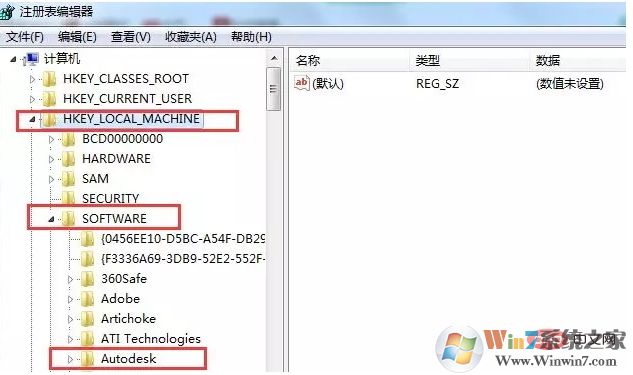
删除“HKEY_LOCAL_MACHINE\software\classes\installer\products”目录下的7D2F387510064080002000060BECB6AB文件夹 (没有找到的话,就打开开头7D2F或者尾部为B6AB的文件夹,哪个文件夹有cad2012字符就删哪个文件夹即可。这一项不是每个电脑都会有,有的也没有,有就卸载,确认没有就可以。)
注:这里不同版本的CAD,products下的可能不一样,大家点开耐心看图二右侧处是不是CAD,是的话删除。
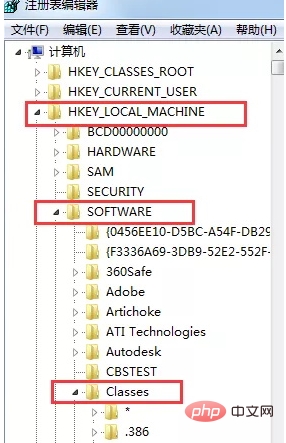
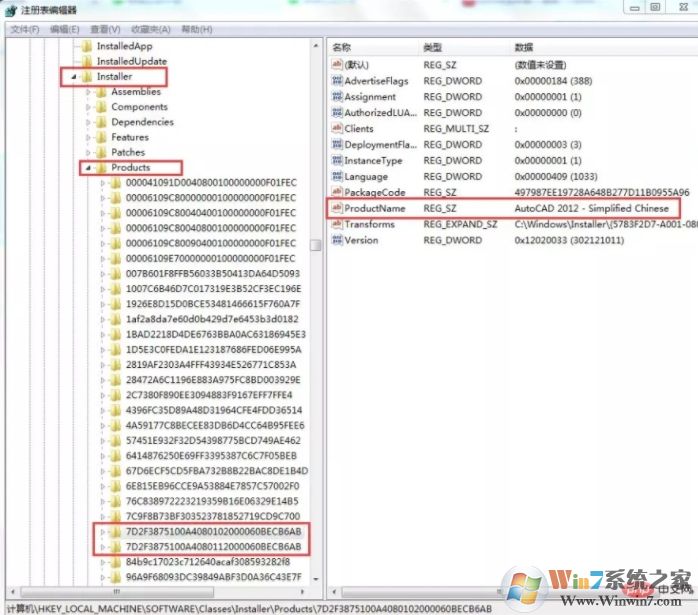
到这里我们就把CAD从Win10系统中完全卸载出去了,重启一下电脑,看看其它版本的CAD是否可以安装了。